Se você está procurando uma ferramenta gráfica eficiente para desinstalar aplicativos, conheça e veja como desinstalar qualquer programa no Ubuntu com o qUninstaller.
O Linux é um dos sistemas operacionais mais eficientes de todos quando se trata da tarefa de instalar e desinstalar software de maneira simples e eficiente. Claro, as vezes isso requer um pouco de conhecimento na linha de comando.
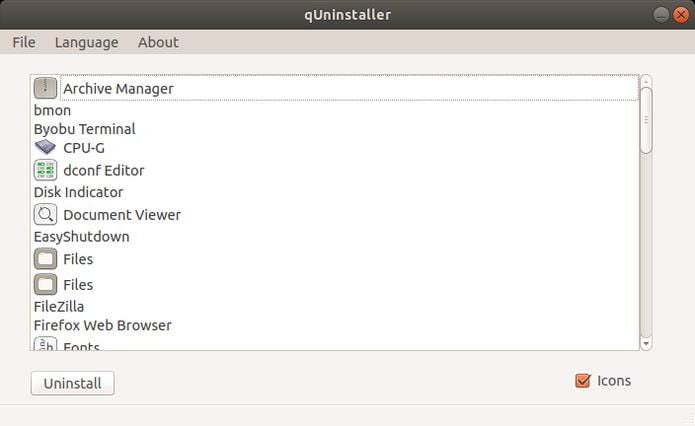
Sim. Apesar de já existirem aplicativo como o Ubuntu Software e outros, nem sempre é possível desinstalar programas com eles, o que força o usuário a utilizar o terminal para alcançar seu objetivo.
Felizmente, existe uma forma de evitar o uso do terminal na hora de desinstalar programas, e uma boa solução para isso é o aplicativo qUninstaller.
qUninstaller é um kit de ferramentas gráficas agradável, moderno e simples para gerenciar os aplicativos no Ubuntu.
Como desinstalar qualquer programa no Ubuntu com o qUninstaller
Para desinstalar qualquer programa no Ubuntu com o qUninstaller, primeiramente, instale esse aplicativo usando procedimento abaixo.
Como instalar o qUninstaller no Linux Ubuntu, Debian e derivados
O qUninstaller não está disponível no Ubuntu Software Center. Em vez disso, você tem que pegar o pacote DEB da página SourceForge do qUninstaller e instalá-lo manualmente.
Os comandos a seguir também devem funcionar no Debian. No entanto, não há garantias de que funcionará 100%. Espere algumas falhas ou erros aqui e ali.
Ciente de tudo isso, quem quiser instalar o qUninstaller no Linux Ubuntu, Debian e outros sistemas que suportam arquivos .deb, deve fazer o seguinte:
Passo 1. Abra um terminal;
Passo 2. Confira se o seu sistema é de 32 bits ou 64 bits, para isso, use o seguinte comando no terminal:
uname -mPasso 3. Se seu sistema é de 64 bits, use o comando abaixo para baixar o programa. Se o link estiver desatualizado, acesse essa página, baixe a última versão e salve-o com o nome quninstaller.deb:
wget https://ufpr.dl.sourceforge.net/project/quninstaller/quninstaller_1.2_all.deb -O quninstaller.debPasso 4. Agora instale o programa com os comandos abaixo:
sudo dpkg -i quninstaller.debsudo apt-get install -fPasso 5. Se preferir, use o comando abaixo para instalar o programa;
sudo apt install ./quninstaller.debPasso 6. Por alguma razão, uma biblioteca Python necessária não é instalada corretamente. Para fazer o software funcionar, primeiro instale o python-pip, usando o comando abaixo.
sudo apt install python-pipPasso 7. Agora, instale a biblioteca.
sudo pip install pyxdgUsando o qUninstaller
Você pode iniciar o programa no menu Aplicativos/Dash/Atividades ou qualquer outro lançador de aplicativos da sua distro, ou digite quninstaller ou em um terminal, seguido da tecla TAB.
A interface do programa é realmente fácil de entender. Há uma lista de todos os aplicativos instalados, um botão de desinstalação e uma caixa de seleção para alternar o ícone dos aplicativos.
Selecione um aplicativo e clique em “Desinstalar”. Digite a senha para desinstalar o aplicativo e aguarde o programa para desinstalar e estará pronto!
Aliás, esse é o único problema com o software: você só pode desinstalar os aplicativos um por um.
Outra limitação é que você só instala o qUninstaller por meio dos pacotes de DEB e ele não oferece uma maneira integrada de se atualizar. Ou seja, se você quiser atualizar o programa mais tarde, pode ser necessário fazer o download e reinstalá-lo novamente.
Desinstalando
Para desinstalar o qUninstaller no Ubuntu e derivados, faça o seguinte:
Passo 1. Abra um terminal;
Passo 2. Desinstale o programa, usando os comandos abaixo;
sudo apt-get remove quninstaller* --auto-remove